3D電流の表示
ドキュメントの内容を検索して参照することで、電流結果を3D ビューに追加します。
Note: 複数の3D ビューを設定できるので3D ビューはコレクションに属します。POSTFEKOでモデルを読み込むと、デフォルトで最初の設定から3Dビューが作成されます。したがって、3Dビューを追加する必要はありません。
- 統合ヘルプでviewを検索します。
-
API object, ViewCollectionをダブルクリックします。
Choose Topicダイアログ表示されます。
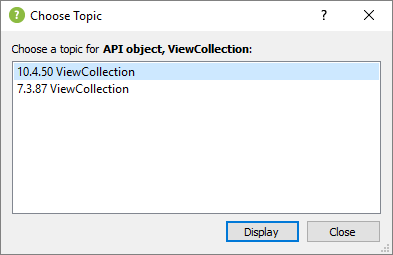
-
Choose
TopicダイアログでViewCollectionをダブルクリックします(POSTFEKO関連のセクション)。

Figure 1. Usage locationsを表示したViewCollectionのスニペット。 -
次の構文を使用して、インデックス指定で最初のビューにアクセスします。この例では、このビューは使用できる唯一のビューです。
this_3Dview = app.Views[1]
複数の要求から得られた複数の結果を同じ3D ビューに追加できます。したがって、複数の結果が同じ1つのコレクションに追加されます。
-
POSTFEKOのGUIを参照して、ドキュメントで使用する検索語のヒントを探します。
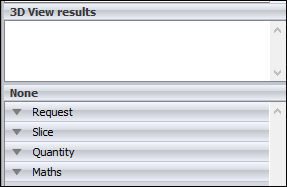
Figure 2. 3D ビューを選択して空の表示になったPOSTFEKOの結果パレット。3D ビューを選択すると、結果パレットには3D View resultsをタイトルとするセクションが表示されます。
-
3D View resultsを検索します。
この場合は、何のトピックも返されません。
-
同じ検索テキストを使用して、resultで検索します。この場合は、トピックAPI object, Result3DPlotCollectionが返されます。このトピックを選択します。
ここでは遠方界と Usage locationsを追加するための例を示します。

Figure 3. Usage locationsを表示したResult3DPlotCollectionオブジェクトのスニペット。 -
Method listまでスクロールします。
メソッドリストに:Add(result)メソッドが表示されます。

Figure 4. :Add(result)メソッドを表示したResult3DPlotCollectionオブジェクトのスニペット。 -
ResultPlotのハイパーリンクをクリックします。
オブジェクトのリストが表示されます。
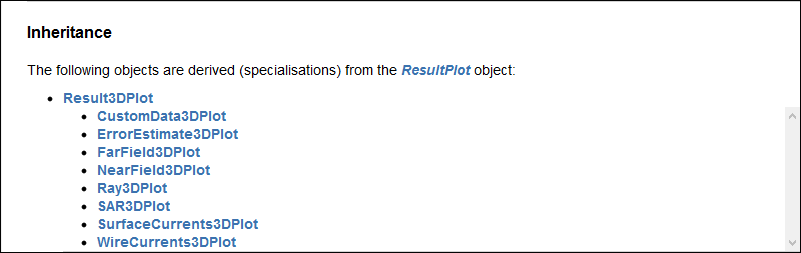
Figure 5. 取得したオブジェクトを表示したResultPlotオブジェクトのスニペット。 -
次の構文を使用してトレースを追加します。
my_3Dview_currents_plot = this_3Dview.Plots:Add(app.Models[1].Configurations[1].SurfaceCurrents[1])
Note: 遠方界トレースを追加する場合と同様に、モデル、設定、電流要求、およびビューそれぞれのインデックスを指定する必要があります。 -
電流をdBの単位に変更します。
my_3Dview_currents_plot.Quantity.ValuesScaledToDB = true
Note: 遠方界トレースでのdB設定は、遠方界トレースと同様に実行できます。 - スクリプトを実行して、結果をPOSTFEKOのGUIで確認します。